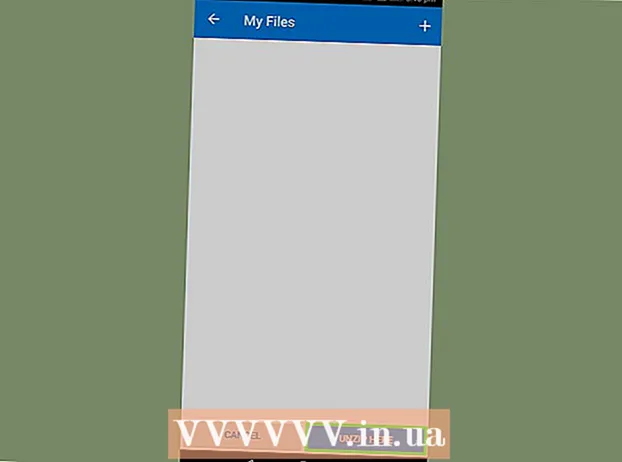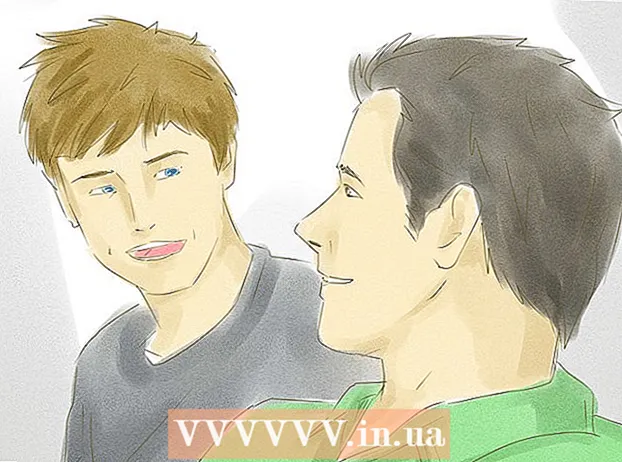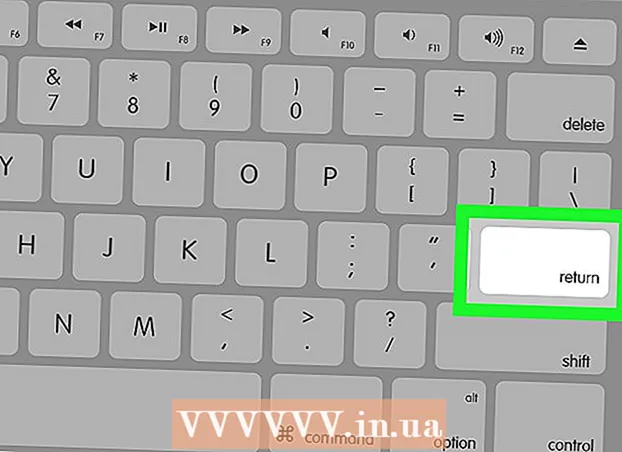Autor:
Monica Porter
Datum Stvaranja:
17 Ožujak 2021
Datum Ažuriranja:
1 Srpanj 2024

Sadržaj
WikiHow danas će vam pokazati kako spremiti PDF kao sliku putem programa Microsoft Word, aplikacije Preview na Macu ili programa Adobe Acrobat Pro.
Koraci
Metoda 1 od 3: Koristite Microsoft Word
Stvorite novu datoteku u programu Microsoft Word. Prvo pokrenite softver s tekstom W plava. Zatim kliknite stavku Datoteka nalazi se na traci izbornika na vrhu zaslona i odaberite Novi prazni dokument.

Kliknite stavku Umetnuti nalazi se na traci izbornika.
Kliknite Dalje Fotografija, zatim odaberite Slika iz datoteke ....

Odaberite PDF datoteku koju želite spremiti kao sliku.
Pritisnite gumb Umetnuti.
Zatim desnom tipkom miša kliknite sliku.- Na Macu zadržite tipku Kontrolirati i kliknite

Kliknite opciju Spremi kao sliku ... koji se nalazi pri vrhu izbornika.
Unesite ime slike u podatkovno područje "Spremi kao:’.

Odaberite mjesto za pohranu slika kroz dijaloški okvir.
Kliknite na izbornik "Format:"padajuće.

Odaberite jedan od dostupnih formata slika poput:- PNG
- JPEG
- GIF
- BMP
Klik Uštedjeti spremiti. PDF datoteka je sada spremljena kao slika na mjestu koje ste postavili. oglas
Metoda 2 od 3: upotrijebite aplikaciju Pregled na Macu

Otvorite PDF dokument u aplikaciji Preview. Dvaput kliknite plavu ikonu Pregled koja izgleda kao da se slike preklapaju.- Kliknite stavku Datoteka na traci izbornika odaberite Otvoren ... u padajućem izborniku. Zatim odaberite datoteku u dijaloškom okviru i kliknite Otvoren.
- Preview je Appleov preglednik slika koji se automatski integrira u većinu verzija operativnog sustava Mac OS.
Kliknite stavku Datoteka traka izbornika na vrhu zaslona.
Odaberite Izvoz kao .... Ova je opcija blizu sredine padajućeg izbornika. Pojavit će se dijaloški okvir.
Kliknite izbornik "Format:"padajuće.

Odaberite jedan od dostupnih formata slika poput:- JPEG
- JPEG-2000
- OpenEXR
- PNG
- TIFF

Postavite mjesto za pohranu datoteka.
Na kraju kliknite Uštedjeti. PDF datoteke pohranjene su kao slike u operativnom sustavu Mac. oglas
3. metoda od 3: Koristite Adobe Acrobat Pro

Otvorite PDF dokumente pomoću softvera Adobe Acrobat Pro. Prvo dvaput kliknite bijelu aplikaciju Adobe Acrobat s tekstom ikone A crvena stilizirana. Zatim kliknite stavku Datoteka na traci izbornika na vrhu zaslona kliknite Otvoren ... zatim odaberite PDF dokument koji želite pretvoriti u format slike, kliknite Otvoren.
Kliknite stavku Datoteka traka izbornika na vrhu zaslona.
Kliknite opcije Spremi kao ... blizu sredine padajućeg izbornika.
Odaberite Slika.

Zatim odaberite jedan od dostupnih formata slika poput:- JPEG
- JPEG-2000
- TIFF
- PNG
Postavite mjesto za pohranu slika.

Za kraj kliknite Uštedjeti. PDF datoteka je sada spremljena kao slika na računalu. oglas